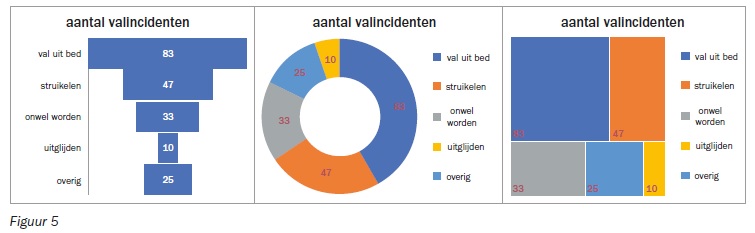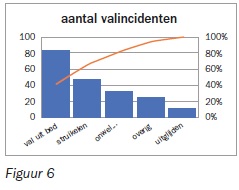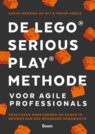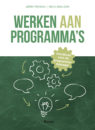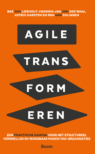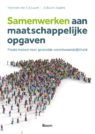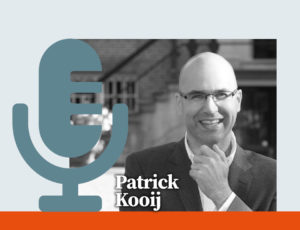Naast ontwikkelingen in de tijd is het weergeven van verhoudingen waarschijnlijk de meest gehanteerde grafische toepassing binnen kwaliteitsmanagement.
Seven tools
Categorisering is een van de seven tools, een overzicht van zeven kwaliteitsinstrumenten dat in de jaren tachtig opgeld deed. Door het beschouwen van de waarden van bepaalde kenmerken vergeleken over verschillende categorieën, kun je verschillen zien. Deze leiden dan weer tot vragen, hetgeen het leerproces aanstuurt.
Het gaat bij dergelijke vergelijkingen altijd om een bepaald kenmerk (zoals aantal afkeur, gemiddeld aantal ligdagen, voorraadwaarde, gemiddelde leeftijd, etc.) onderverdeeld naar een bepaalde categorische variabele (productgroep, afdeling, categorie van verblijftijden, doelgroep, etc.).
Er is nog wel een handige indeling te maken tussen deze weergaven. Het kan gaan om delen van een geheel, zoals de verhouding tussen de verschillende typen afkeur, waarbij het totaal ook 100% van alle afkeur is. Maar als je kijkt naar de verhouding van het aantal ligdagen per afdeling, dan kun je niet zeggen dat de som daarvan ook alle ligdagen zijn, dan is er geen 100% op te delen.
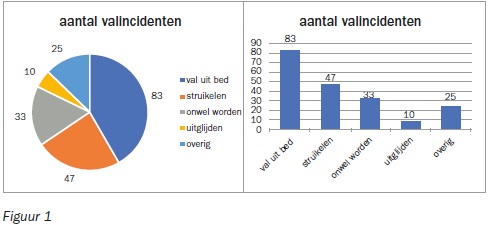
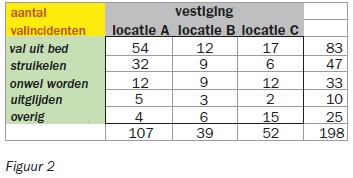
Als we het totaal opdelen in verschillende categorieën, is een taartdiagram geschikt (figuur 1). Het moet dan wel gaan om een enkelvoudige categorische variabele. Je zou de verhoudingen ook kunnen weergeven door een kolomdiagram (figuur 2), dan benadruk je onderlinge verhoudingen zonder aandacht voor het totaal.
Categorische variabelen
Wat nu als je de indeling hebt via twee categorische variabelen? Je kunt dan je toevlucht nemen tot een gestapeld staafdiagram (figuur 3), waardoor je op de categorie-as de ene variabele weergeeft en in de verdeling van de staven de tweede. Dat maakt echter de inschatting van de verschillen van de tweede categorische variabele lastig. Het is moeilijk om de categorieën in het midden van de staaf te vergelijken. Beter is het om dan twee aparte grafieken te maken. Als je die vergelijkbaar wilt houden, zorg dan wel dat de schaalverdeling op de Y-as hetzelfde is.
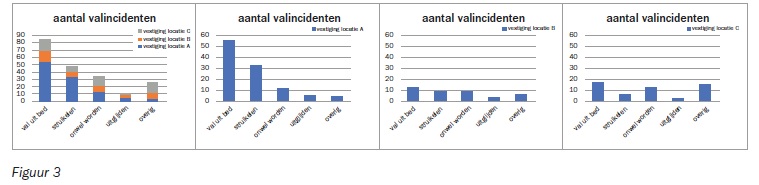
Neem als voorbeeld het aantal valincidenten per afdeling, verdeeld over de verschillende vestigingen of over verschillende maanden (jaren). Het is mogelijk de verdeling van het totaal te gebruiken, maar dan moet het geheel (de 100%) zinvol zijn. Dat kan bijvoorbeeld bij aantallen (zoals aantal afkeur of aantal valincidenten), maar heeft niet veel zin als het om gemiddelde leeftijd of verblijfduren gaat. Een andere mogelijkheid is een 3D kolomdiagram (figuur 4). Dit ziet er imposant uit, maar omdat de kolommen (schuin) achter elkaar worden gezet, zijn de onderlinge verhoudingen niet meer goed te interpreteren.
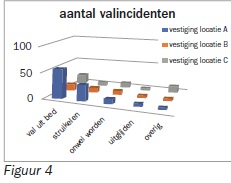
Alternatieve vormen
Vanaf Excel 2016 zijn er alternatieve vormen beschikbaar voor verhoudingen. Zo kunnen we, als we het totaal willen onderverdelen en de verhoudingen daarvan zichtbaar willen maken, gebruik maken van een zonnestraal (eigenlijk een taartdiagram waarvan alleen de rand zichtbaar is) en een tree map. Deze laatste geeft de verhoudingen weer in de vorm van oppervlakten. Uit onderzoek blijkt dat mensen veel minder goed in staat zijn om oppervlakten te vergelijken, dus deze manier van weergave valt eigenlijk af.
Als we de verhoudingsinformatie ook nog willen ordenen, dan kan deze weergegeven worden door een Pareto-diagram. Hierin staan de kolommen in volgorde van belangrijkheid (verhoudingsgewijs aflopend) in de grafiek. Via een lijn wordt op de secundaire as het cumulatieve percentage weergegeven. Deze refereert aan de befaamde 20-80-regel van Pareto.
In Excel 2016 is deze direct beschikbaar, in eerdere versies moet deze geconstrueerd worden. Hoe dat in zijn werk gaat, is beschreven in het kwaliteitsinstrument over de Paynter Chart.
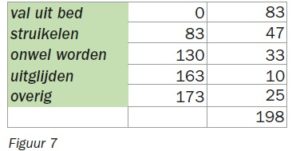
Een andere vorm is het watervaldiagram. Het lijkt op een Pareto-diagram, alhoewel bij een waterval-diagram de verhoudingen niet in een bepaalde volgorde hoeven te staan. De weergave is te zien in figuur 8. Het totaal hoeft niet per se in de grafiek te staan. Dat is raadzaam dat wel te doen, om te benadrukken dat de losse delen onderdeel zijn van een geheel. Ook deze grafische weergave is standaard in Excel 2016 aanwezig, maar het totaal wordt niet standaard weergegeven.
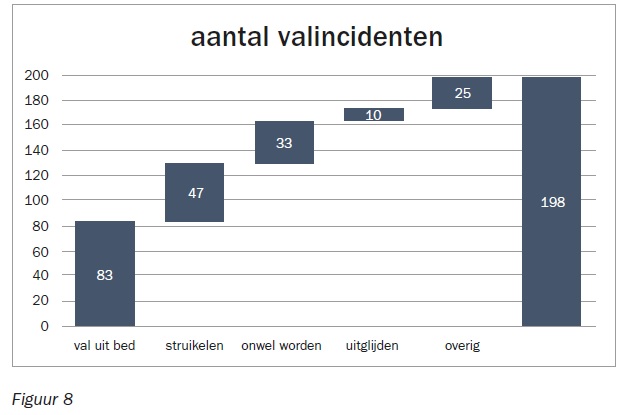
Hoe construeer je een waterval-diagram?
Benoem de categorieën en zet daarbij de waarde van het kenmerk waar het over gaat. Als je het totaal wilt laten zien, tel dan alle waarden bij elkaar op onder de rij met waarden. Laat tussen de namen en de waarden een blanco kolom. Zet nu in deze tussenliggende kolom op de eerste regel een 0 en op iedere volgende regel de som van de waarden (die in de kolom daarnaast staan) tot en met de voorgaande regel. Doe dit voor alle regels waar een categorienaam staat, maar niet voor de regel van het totaal.
Maak nu een gestapeld kolomdiagram waarbij dus twee variabelen grafisch worden weergegeven. Je ziet nu ook de berekende waarden. Selecteer deze reeks, haal de opvulling en de rand weg. Daarmee verdwijnt de grafische weergave van de berekende waarden en ‘hangen’ de waarden van de kenmerken in de grafiek. Eventueel kun je de grafieklabels toevoegen zodat je niet alleen de grafische voorstelling hebt, maar ook nog de waarden.
Deze grafiek is heel nuttig bij bijvoorbeeld de verhouding tussen de voorraadwaarden over verschillende categorieën van aantal dagen dat ze in de voorraad liggen of bij het visualiseren van de doorlooptijden per bewerkingscentrum.